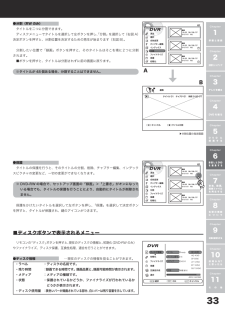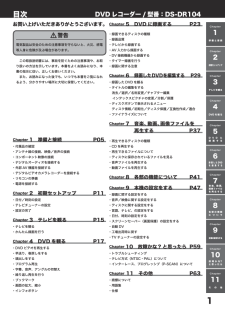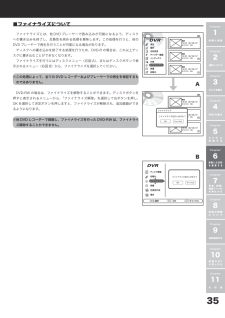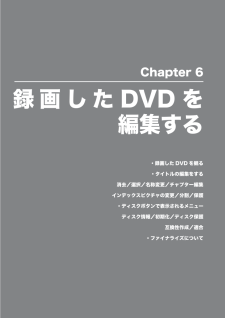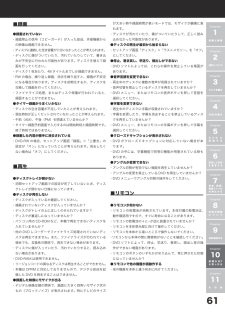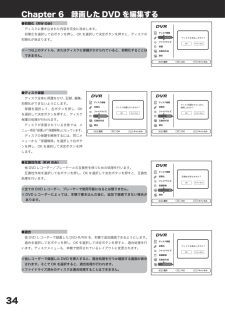Q&A
取扱説明書・マニュアル (文書検索対応分のみ)
"ファイナライズ"2 件の検索結果
"ファイナライズ"60 - 70 件目を表示
全般
質問者が納得録画モードを VR でしたと思います。
DVD-VR と表示されるのは VRモードで録画しているからです。
VRモードの再生ソフトが無い機器では再生出来ません。
VTRの録画を VIDEO でするか、DVDを VIDEO で フォーマットして ダビングすれば、再生できると思いますよ!!
5728日前view101
全般
質問者が納得DVDレコーダーなので、わざわざファイナライズができない仕様にするとは思えません。
DR104ではちゃんとファイナライズに関しての記述があります。従って他のモデルでもファイナライズ機能はあると思いますよ。
6386日前view89
24⑤④③①②Chapter 5 DVD に録画する■録画できるディスクの種類本機で録画できるディスクは、DVD-R/RW です。*1 ディスクが対応していても、本機の仕様上、デジタル録画はできません。*2 二層式ディスク(DL)には対応しておりません。ディスクの種類 DVD-R DVD-RW対応バージョン 8 倍速まで CPRM 対応 *1 /非対応最長録画時間 約6時間記録可能タイトル 48 タイトルファイナライズ ○ ○ファイナライズ解除 × ○上書き × ○ディスクの初期化 × ○■録画品質録画ボタンを押して、現在視聴中のテレビを録画するには、予めリモコンの「録画品質」ボタン、またはセットアップ画面「録画」>「録画品質」から、録画品質を選ぶ必要があります。録画品質を下げると、長時間録画可能です。録画品質を上げると、録画可能時間は短くなります。録画品質 録画時間HQ 約 1 時間SP 約 2 時間LP 約 3 時間EP 約 4 時間SLP 約 6 時間■テレビから録画する現在ご覧になっているテレビ番組を録画することができます。また、ワンタッチ録画機能では 30 分きざみで録画終了時間を設定することが...
33Chapter準 備 と 接 続2Chapter初期セットアップ3Chapterテレビを観る4ChapterDVD を 観 る5ChapterD V D に録 画 す る6Chapter録 画 し た DVDを 編 集 す る7Chapter音 楽、 動 画、画像ファイルを 再 生 す る8Chapter各 部 の 機 能に つ い て9Chapter本機の設定をする0Chapter故 障 か な?と 思 っ た らChapterそ の 他●分割(RW のみ)タイトルを二つに分割できます。ディスクメニューでタイトルを選択して左ボタンを押し、「分割」を選択して(右図 A)決定ボタンを押すと、分割位置を決定するための再生が始まります(右図 B)。分割したい位置で「録画」ボタンを押すと、そのタイトルはそこを境に2つに分割されます。■ボタンを押すと、タイトルは分割されずに前の画面に戻ります。※タイトルが 48 個ある場合、分割することはできません。▶分割位置の指定画面BA●保護タイトルの保護を行うと、そのタイトルの分割、削除、チャプター編集、インデックスピクチャの変更など、一切の変更ができなくなります。 ...
Chapter準 備 と 接 続2Chapter初期セットアップ3Chapterテレビを観る4ChapterDVD を 観 る5ChapterD V D に録 画 す る6Chapter録 画 し た DVDを 編 集 す る7Chapter音 楽、 動 画、画像ファイルを 再 生 す る8Chapter各 部 の 機 能に つ い て9Chapter本機の設定をする0Chapter故 障 か な?と 思 っ た らChapterそ の 他目次 DVD レコーダー / 型番:DS-DR04 この取扱説明書には、事故を防ぐための注意事項や、お取り扱いの方法を示しています。本書をよくお読みになり、本書の指示に従い、正しくお使いください。 また、お読みになった後でも、いつでも本書をご覧になれるよう、分かりやすい場所に大切に保管してください。Chapter 準備と接続 P05・付属品の確認・アンテナ線の接続、映像/音声の接続・コンポーネント映像の接続・デジタルオーディオを接続する・外部 AV 機器を接続する・デジタルビデオカメラレコーダーを接続する・リモコンの準備・電源を接続するChapter 2 ...
2必ずお読みください■正しくお使いいただくための注意本製品はクラス1レーザー製品です。レーザー光により、火災の原因となったり、目等に損傷を与えるおそれがありますので、決して分解しないでください。■取り扱いについて●お手入れの仕方本体のフレームやパネルの汚れは、水で薄めた中性洗剤を布に含ませて、拭き取ってください。そのとき、水分が本体内部に入らないように注意してください。シンナー・ベンジンなどの溶剤やアルコールは使用しないでください。塗装がはがれたり、パネル面が溶けるおそれがあります。●結露について本体を寒い場所から急に暖かい場所に移すと、空気中の水分が本体の冷えた部品等で水滴に変化し、付着する現象が結露です。結露が起こると予想される場合は、本体の電源を入れずにしばらく放置し、本体を部屋の温度になじませてから使用してください。●設置場所について・なるべく平坦な場所に設置してください。・上にテレビ等の重たいものや、花瓶等水気のあるものを置かないでください。故障のおそれがあります。・本体の上下に、熱を発するものを置かないでください。また、本体を布等で覆わないでください。本体内部に熱がこもり、発熱、故障、または発...
35Chapter準 備 と 接 続2Chapter初期セットアップ3Chapterテレビを観る4ChapterDVD を 観 る5ChapterD V D に録 画 す る6Chapter録 画 し た DVDを 編 集 す る7Chapter音 楽、 動 画、画像ファイルを 再 生 す る8Chapter各 部 の 機 能に つ い て9Chapter本機の設定をする0Chapter故 障 か な?と 思 っ た らChapterそ の 他■ファイナライズについてファイナライズとは、他 DVD プレーヤーで読み込みが可能になるよう、ディスクへの書き込みを終了し、互換性を高める処理を意味します。この処理を行うと、他のDVD プレーヤーで再生を行うことが可能になる場合があります。ディスクへの書き込みを終了する処理を行うため、DVD-R の場合は、これ以上ディスクに書き込むことができなくなります。ファイナライズを行うにはディスクメニュー(右図 A)、またはディスクボタンで表示されるメニュー(右図 B)から、ファイナライズを選択してください。※この処理によって、全ての DVD レコーダーおよびプレーヤー...
29Chapter準 備 と 接 続2Chapter初期セットアップ3Chapterテレビを観る4ChapterDVD を 観 る5ChapterD V D に録 画 す る6Chapter録 画 し た DVDを 編 集 す る7Chapter音 楽、 動 画、画像ファイルを 再 生 す る8Chapter各 部 の 機 能に つ い て9Chapter本機の設定をする0Chapter故 障 か な?と 思 っ た らChapterそ の 他Chapter 6録 画 し た DVD を編集する・録画した DVD を観る・タイトルの編集をする消去/選択/名称変更/チャプター編集インデックスピクチャの変更/分割/保護・ディスクボタンで表示されるメニューディスク情報/初期化/ディスク保護互換性作成/適合・ファイナライズについて
8Chapter 4 DVD を観るDVD 再生についてご紹介します。操作説明と、下のリモコンイラストの番号を照らし合わせてご確認ください。234566789●リモコンをお使いになる前には、電池のセットを行ってください(Chapter1 準備と接続参照)。●リモコン操作は、レコーダー本体にあるリモコン受光部に向けて行ってください。●リモコン及び、レコーダー本体の各部詳細については、後のページ「Chapter8 各部の機能について」でご紹介します。■再生前に、以下の点にご確認ください●CD-R/RW、DVD-R/RWのご使用に際して、ディスクまたはレコーダー等の作成機器等の互換性や記録状態、記録状況によって再生できない場合があります。●本機で再生できるディスクのフォーマットは、DVD ビデオです。VR モードで記録された DVD や、ファイナライズ処理が正しく行われていない DVD は再生できません。●市販のDVDソフトのリージョンコードについて… DVDソフトとプレーヤー両者のリージョンコードが一致しなければ、ソフトを再生することができません。 注意:本製品のリージョンコードは「2」で...
6Chapter準 備 と 接 続2Chapter初期セットアップ3Chapterテレビを観る4ChapterDVD を 観 る5ChapterD V D に録 画 す る6Chapter録 画 し た DVDを 編 集 す る7Chapter音 楽、 動 画、画像ファイルを 再 生 す る8Chapter各 部 の 機 能に つ い て9Chapter本機の設定をする0Chapter故 障 か な?と 思 っ た らChapterそ の 他■録画●録画されていない・録画禁止の信号(コピーガード)が入った放送、外部機器からの映像は録画できません。・ディスクに連続した空き容量が十分になかったことが考えられます。・ディスクに傷がついていたり、汚れていたりしていて、書き込みが不完全に行われた可能性があります。ディスクを替えて録画を行ってください。・ディスク1枚あたり、48 タイトルまでしか録画できません。・RW の場合、繰り返し録画、消去を繰り返すと、録画が不安定になる場合があります。ディスクを初期化するか、ディスクを交換して録画を行ってください。・ファイナライズ処理、またはディスク保護が行われて...
34Chapter 6 録画した DVD を編集する●初期化(RW のみ)ディスクに書き込まれた内容を完全に消去します。初期化を選択して右ボタンを押し、OK を選択して決定ボタンを押すと、ディスクの初期化が始まります。※一つ以上のタイトル、またはディスクに保護がかけられていると、初期化することはできません。●ディスク保護ディスク全体に保護をかけ、記録、編集、初期化ができないようにします。保護を選択して、右ボタンを押し、OKを選択して決定ボタンを押すと、ディスク保護の処理が行われます。ディスクが保護されている状態では、メニュー項目「保護」が「保護解除」になっています。ディスクの保護を解除するには、同じメニューから「保護解除」を選択して右ボタンを押し、OK を選択して決定ボタンを押します。●互換性作成(RW のみ)他 DVD レコーダー/プレーヤーとの互換性を保つための処理を行います。互換性作成を選択して右ボタンを押し、OK を選択して決定ボタンを押すと、互換性処理を行います。※全ての DVD レコーダー、プレーヤーで使用可能になるとは限りません。※ DVD レコーダーによっては、本機で書き込んだ後に、追加で...
30Chapter 6 録画した DVD を編集する■録画した DVD を観る本機で録画した DVD-R/RW は、以下のようなディスクメニューが表示されます。①タイトル:選択して決定ボタンを押すと、再生します(上図の約右半分)。②編集メニュー: タイトルの選択、保護、分割等、様々な操作を行います。ファイナライズを行うと、このメニューは隠れます 。 (上図の約左半分)③保護されたタイトル:タイトルの右下に鍵のマークがつきます。①③②上記ディスクメニュー画面内でのリモコン操作は、以下の通りです。 ・上下ボタン:タイトルの選択を移動します ・スキップ(進):次のページに進みます。 ・スキップ(戻):前のページに戻ります。 ・左右ボタン:タイトルの選択と、メニュー項目の選択を切替えます。 ※再生中に停止ボタンを押すと、「Digistance」のロゴが表示されて止まります。■タイトルの編集をする●消去選択されたタイトル、または全てのタイトルを消去します。消去したいタイトルを選択して左ボタンを押し、消去を選択して決定ボタンを押します。選択されたタイトルを削除、全てのタイトルを削除、またはキャンセル...
- 1